Nasıl dönüştürülür? MKV'den iPod'a, İPod'dan FLV'ye Video Converter ile iPod ve AVI iPod? Aiseesoft iPod Movie Converter, her türlü video dosyasını iPod video dosyalarına dönüştürmenize yardımcı olabilir. Aşağıdaki talimatta, dönüşüm görevini tamamlamak için adım adım bir kılavuz gösterilecektir.
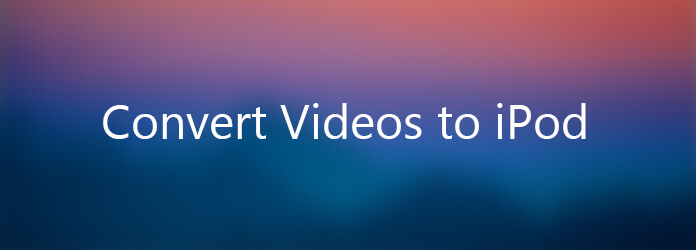
İPod için Videoları Dönüştür
Aiseesoft'u indirin, yükleyin ve çalıştırın Video Dönüştürücü Ultimate İlk.
1. Adım Dosya Ekle
Dosyaları yüklemek için araç çubuğundaki "Dosya Ekle" düğmesini veya "Dosya> Dosya Ekle" yi tıklayın.
2. Adım Çıktı formatı seç
Dosyayı seçin, ihtiyacınız olan formatları seçmek için "Profil" açılır düğmesine tıklayın, ardından çıktı dosyalarını kaydetmek için hedef klasörü seçmek için "Gözat" düğmesine tıklayın.
İpucu 1: Videoyu oynatırken anlık görüntü almak ve BMP veya JPG, GIF olarak kaydetmek için ana arayüzdeki "Anlık Görüntü" düğmesine tıklayın.
İpucu 2: Video ve ses dosyalarınızda daha fazla değişiklik yapmak istiyorsanız, lütfen "Kırp, Kırp, Efekt, Tercih" bölümüne bakın.
3. Adım Dönüşüme başlayın
Biçimi seçtikten sonra, görevi tamamlamak için yalnızca "Başlat" düğmesini tıklamanız yeterlidir.

Tamam, yukarıdaki dönüşüm için en kolay işlevdir.
Aiseesoft Mac Video Converter Ultimate Mac'te kullanımı kolay bir iPod video dönüştürücüsüdür. video dosyalarını iPod formatlarına dönüştürme.
Bu kılavuz, herhangi bir Video'yu Mac'te iPod formatına dönüştürmenizi ve Mac'te ipod için video dosyalarını dönüştürmenizi bildirir. Ayrıca, Mac için ipod'a ayrıntılı dönüşüm videosu sağlar. Birçok iPod kullanıcısı, Mac'te videoyu iPod formatlarına nasıl dönüştüreceğini bilmek ister ve Mac'te Apple iPod nano video formatları hangisidir? Bu makale onlara yardımcı olacaktır.
Mac'te iPod için video dönüştürmeden önce, lütfen iPod'un taşıdığı genel sınırları bilin.
H.264 video, 1.5 Mbps'ye kadar, 640 x 480 piksel, saniyede 30 kare, 264 Kbps'ye kadar AAC-LC ses ile H.160 Temel Profil'in Düşük Karmaşıklık sürümü, 48 kHz, stereo ses girişi .m4v , .mp4 ve .mov dosya biçimleri;
H.264 video, 768 Kbps'ye kadar, 320 x 240 piksele, saniyede 30 kare, 1.3 Kbps'ye kadar AAC-LC ses ile Seviye 160'e kadar Temel Profil, .m48v, .mp4 ve .mov dosya biçimleri;
MPEG-4 video, 2.5 Mbps'ye kadar, 640 x 480 piksel, saniyede 30 kare, 160 Kbps'ye kadar AAC-LC ses, 48 kHz, .m4v, .mp4 ve .mov dosya formatlarında stereo ses ile Basit Profil ;
Video'yu Mac'te iPod'a hızlıca dönüştürmek için adımları izleyin.
Ücretsiz İndir Aiseesoft Mac Video Converter Ultimate sonra yükleyin ve çalıştırın.
1. Adım Video Dosyalarını İçe Aktar
Dönüştürmek istediğiniz dosyaları eklemek için "Dosya Ekle" simgesini tıklayabilirsiniz, bu yazılım birkaç dosyayı tek bir dosyaya dönüştürmeyi destekler; ipod videonuz için tek seferde çoklu dosyalar ekleyebilirsiniz. Veya dosyaları yüklemek için ana arayüze sağ tıklayabilirsiniz.
Video başlığını değiştirmeniz gerekebilir. Bunu yapmak için, "çıktı adı" nı çift tıklayın ve istediğiniz adı düzenleme kutusuna koyun. Bu, iPod'unuzdaki dosya adı olacaktır.

2. Adım Videoyu ipod formatlarına dönüştürme Seçenek Ayarı
Dosyaları ekledikten sonra, bir çıkış yolu seçmek için Gözat düğmesine tıklayın, çıktı biçimini seçebilirsiniz. iPod kabul et MP4, H.264, MPEG4 formatı, böylece iPod formatlarından birini seçebilirsiniz. MP4 formatı gibi.
Bu yazılım gelişmiş olarak varsayılan ayarı sağlar, değiştirmek istemiyorsanız doğrudan 3. Adıma gidebilirsiniz.
3. Adım İPod MP4 dosyası için video dönüştürmeye başlayın: şimdi, her şey hazır, dönüştürmeye başlamak için sadece "Dönüştür" düğmesine tıklayın.
Not: İşaretlenen tüm öğeler dönüştürülecek. Yalnızca belirli öğeleri dönüştürmek istiyorsanız, işaretleyin / işaretleyin, Başlat düğmesine tıklayın ve ardından Aiseesoft Mac Video Converter Ultimate bunları tek tek dönüştürecektir.
Bir an için, video filmi başarılı bir şekilde Mac'teki iPod MP4 dosyasına kolayca ve hızlı bir şekilde dönüştüreceksiniz. O zaman kullanabilirsin iPod Aktarımı oynatma için video iPod'a aktarmak için.
Gaziler için notlar: Gaziler için geniş bir yelpazede gelişmiş seçenekler sunuyoruz. Örneğin, bir video dosyasının herhangi bir bölümünü dönüştürmeyi seçebilirsiniz; video ve ses özelliklerini ayarlayabilirsiniz. Daha fazla seçenek için "Ayarlar" düğmesini tıklamanız yeterlidir
İpuçları:
1 ipucunu verin. Mac için bu video ipod yazılımı videodan anlık görüntüleri destekler. Sol tarafta küçük bir kamera simgesi var. Beğendiğiniz fotoğrafları çekmek için tıklayabilir ve iPod'a uyan BMP veya JPEG formatı olarak kaydedebilirsiniz.
2 ipucunu verin. Videonun bir kısmını iPod'a dönüştürmek istiyorsanız, dönüşüm başlangıç ve bitiş zamanını ayarlamak için kaydırma çubuğunu önizleme penceresinin altına sürükleyebilir veya tam olarak trim paneline ayarlamak için Kırp düğmesini tıklayabilirsiniz.
3 ipucunu verin. Videonun siyah kenarlığını kesmek istiyorsanız, kırpma panelini açmak için kırpma düğmesini tıklayabilirsiniz. Burada, istemediğiniz parçaları kesmek için sarı çerçeveyi sürükleyebilir veya tam olarak sol panelde ayarlayabilirsiniz.